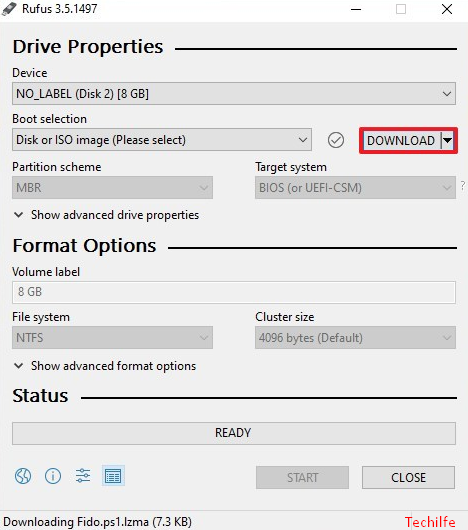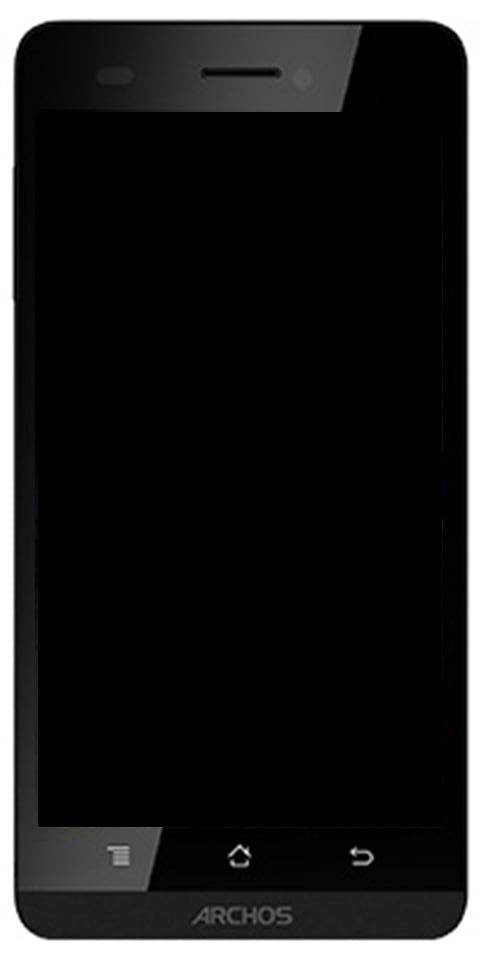میک پر کسی فولڈر کو کس طرح لاک کریں
کیا آپ میک پر کسی فولڈر کو لاک کرنا چاہتے ہیں؟ اگر ہاں ، تو ہمارے ساتھ رہیں۔ میک بہت ساری حیرت انگیز خصوصیات مہیا کرتا ہے جو آپ کی رازداری کو بہتر بناسکتی ہے لیکن پاس ورڈ سے بچانے والے فولڈر ان میں سے ایک نہیں ہیں۔ لیکن پاس ورڈ کو محفوظ کرنے کے ایک سے زیادہ طریقے موجود ہیں میک .
اس مضمون میں ، آپ میک پر فولڈرز کو پاس ورڈ سے بچانے کے 5 بہترین طریقے سیکھیں گے اور پھر ان کو بھی خفیہ کریں گے۔ جب آپ اپنی فائلوں کو ساتھی کارکنوں سے یا اپنے پیاروں سے بھی اضافی تحفظ چاہتے ہیں تو آپ یہ تکنیک استعمال کرسکتے ہیں۔ ان میں سے کچھ چالوں میں انٹرپرائز سطح کے خفیہ کاری شامل ہے۔ لہذا ، اگر آپ iMac ، Macbook Pro پر بھی کسی فولڈر کو ہوا میں بند کرنا چاہتے ہیں تو ، اس مضمون میں مدد ملے گی۔ لہذا میک پر فولڈر کو لاک کرنے کے مختلف طریقے یہ ہیں:
میک کے ذریعہ ڈسک یوٹیلیٹی پر ایک فولڈر لاک کریں
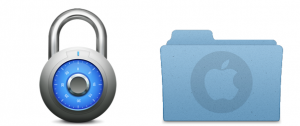
ڈسک کی افادیت میکس ایپ میں رہتی ہے جس میں ڈسک ، ڈرائیوز ، اور پارٹیشنس کا انتظام اور انتظام کیا جاتا ہے۔ جب یہ ہوتا ہے تو ، یہ آپ کو اپنے میکنٹوش پی سی میں پاس ورڈ سے محفوظ فولڈر بنانے کی بھی اجازت دیتا ہے۔ لیکن ، آپ اپنی فائلوں کو آسانی سے منظم یا منظم کرسکتے ہیں۔ آئیے ہدایات پر ایک نظر ڈالیں۔
مرحلہ نمبر 1:
ابتدائی طور پر ، سر پر جائیں ڈسک کی افادیت کھولیں میک پر ایپ آپ صرف اسپاٹ لائٹ کے ذریعے تلاش کرسکتے ہیں یا اسے ایپلی کیشنز کے یوٹیلیٹی سب فولڈر میں ڈھونڈ سکتے ہیں۔
کی طرف جائیں فائل > نئی تصویر > فولڈر سے تصویر . دوسری طرف ، آپ شفٹ + کمانڈ + این پر حملہ کرسکتے ہیں
میرے ڈیسک ٹاپ شبیہیں پر نیلے رنگ کے تیروں سے کیسے چھٹکارا حاصل کریں
مرحلہ 2:
اب ، آپ کو فولڈر کا انتخاب کرنا ہوگا جو آپ پاس ورڈ سے محفوظ رکھنا چاہتے ہیں۔
مرحلہ 3:
آنے والی ونڈو میں ، آپ کو سیکیورٹی کی قسم یا نام جیسے کچھ چیزوں کا انتخاب کرنا ہوگا۔
- پاس ورڈ سے محفوظ فولڈر کے لئے نام بتائیں
- اب کچھ ٹیگ مہیا کرتے ہیں اور وہ مقام منتخب کریں جہاں آپ اسے محفوظ کرنا چاہتے ہیں
- خفیہ کاری کے ل 12 ، 128 بٹ AES انکرپشن کا انتخاب کریں اور یہ بھی پاس ورڈ فراہم کرتا ہے
- تصویری شکل کے ل you ، آپ کے پاس کچھ اختیارات ہیں ، جیسے پڑھنے / لکھنے ، کمپریسڈ ، ہائبرڈ امیج ، اور صرف پڑھنے کیلئے۔ ان میں سے ایک کو منتخب کریں
ایک بار جب آپ کام کرلیں ، صرف اس پر ٹیپ کریں محفوظ کریں بٹن
مرحلہ 4:
ٹھیک ہے ، یہ فولڈر کی جسامت پر منحصر ہے ، خفیہ کاری کے عمل میں کچھ وقت لگ سکتا ہے۔ جب بھی آپ کو تصدیقی پیغام ملے گا ، اس جگہ کی طرف جائیں جہاں آپ تصویر محفوظ کرتے ہیں۔
پاس ورڈ داخل کریں اور پھر ٹھیک ہے پر ٹیپ کریں۔
اب ، آپ اسی فولڈر کے نام سے ایک ورچوئل ڈسک دیکھ سکتے ہیں۔ فائلیں دیکھنے اور پھر ان تک رسائی کے ل Just اسے کھولیں۔
اس کے استعمال کے بعد ، یہ جاننے کے لئے ڈرائیو کو باہر نکالیں کہ کوئی بھی فولڈر تک نہیں پہنچ سکتا ہے۔
نوٹ: اگر آپ نے تصویری شکل کے لئے پڑھنے / لکھنے کا انتخاب کیا تھا ، تو آپ آسانی سے فائلوں کو آسانی سے کاپی اور پیسٹ کرسکتے ہیں۔ لیکن ، یہ سب پر منحصر ہے کہ آپ کس طرح کے محفوظ فولڈر کو پسند کرتے ہیں۔
اگر آپ کو کوئی آبائی چیز چاہئے تو آپ اس تکنیک پر بھی اعتماد کرسکتے ہیں۔ جیسا کہ آپ دیکھ رہے ہیں ، ہم ڈسک یوٹیلٹی کا استعمال کرتے ہوئے میک پر فولڈرز کو محفوظ رکھنے کے لئے کوئی تیسرا فریق ایپ نہیں چاہتے ہیں۔
پاس ورڈ کی حفاظت سے فولڈر / میک فولڈر پر فولڈر لاک ہوجائیں

اگر آپ کسی فولڈر کو میک میں کسی ڈسک کی افادیت کے استعمال کے بغیر پاس ورڈ کی حفاظت کرنا چاہتے ہیں تو ، بہترین انتخاب ہیڈر ہے۔
میک پاو ہیڈر فولڈرز اور فائلوں کے لئے پاس ورڈ کے تحفظ کو چالو کرنے کے لئے سب سے مشہور ایپ ہے۔ تاہم ، یہ آپ کے میک میں محفوظ جگہ رکھنے جیسے کام کرتا ہے۔ ہائڈر مفت سافٹ ویئر نہیں ہے لیکن آپ 2 ہفتوں تک اس کی مفت جانچ کر سکتے ہیں۔
آپ فولڈرز ، فائلوں اور محفوظ نوٹوں کی حفاظت یا خفیہ کاری کے ل to بھی اس تکنیک کا استعمال کرسکتے ہیں۔ نیز ، چیزوں کو حیرت انگیز بنانے کے لئے اس میں ایک متاثر کن UI ہے۔ جب بھی آپ انسٹال ہوجاتے ہیں تو ، آپ ہائڈر 2 UI کی حفاظت کے ل like اپنی پسند کی ہر چیز کو بھی شامل کرسکتے ہیں۔ نیز ، یہ دستاویز / فولڈر کو چھپانے کا انتخاب پیش کرتا ہے۔
یہ ان سب سے بہترین چیزوں میں سے ایک ہے جن سے ہمیں پیار تھا: ایک بار جب آپ ہائڈر 2 کو بند کردیں تو سب کچھ محفوظ ہوجاتا ہے۔ خفیہ کردہ فولڈر سے آسانی سے مواد تک رسائی حاصل کرنے کے ل You آپ کو پاس ورڈ ان پٹ کرنا ہوگا۔ ہائڈر 2 ایک پریمیم سافٹ ویئر ہے ، یہ ایک لائسنس کے لئے. 19.95 میں آتا ہے۔
اگر آپ فائلوں اور فولڈروں کو پاس ورڈ سے محفوظ رکھنے کے ل access ایک قابل رسائی طریقہ چاہتے ہیں تو آپ اس تکنیک کو آزما سکتے ہیں۔ اگر آپ مقفل مواد بھیجنا / منتقل کرنا چاہتے ہیں تو آپ یہ تکنیک استعمال نہیں کرسکتے ہیں۔
اوپن ایس ایس ایل کے ذریعہ ٹرمینل کے ذریعے فائلوں کو خفیہ کریں

اپنی فائلوں یا فولڈروں کو محفوظ بنانے کے لئے یہاں ایک اور بلٹ ان میک تکنیک ہے۔ اگر آپ میک میں موجود کسی انکرپٹ فولڈر میں فائلیں شامل کرنا چاہتے ہیں تو آپ کو یہ تکنیک بھی استعمال کرنی چاہئے۔ ہم یہ ٹرمینل کے توسط سے کرنے جارہے ہیں اس میں کچھ کوڈ بھی شامل ہے۔ اگر آپ چاہیں تو ، ہدایات پر ایک نظر ڈالیں۔
پی سی سے فائر اسٹک کے سلسلے میں
مرحلہ نمبر 1:
اپنے میک پر ٹرمینل کی طرف جائیں اور درج ذیل کمانڈ کو ان پٹ کریں۔
openssl aes-256-cbc -in ~/Desktop/Photo.jpg -out ~/Desktop/Encrypted.file
اب ، اس حکم میں ،
اوپن ایس ایل اور AES-256-cbc خفیہ کاری کی قسم کو نامزد کرتا ہے۔
~in ~ / ڈیسک ٹاپ / Photo.jpg اس فائل کو نامزد کرتا ہے جس کو آپ خفیہ کرنا چاہتے ہیں اور اس کا مقام
آؤٹ Desk / ڈیسک ٹاپ / انکرپٹڈ۔فائل اس جگہ کو نامزد کرتا ہے جہاں انکرپٹ فائل محفوظ ہوگی
مرحلہ 2:
کمانڈ ان پٹ کریں اور پھر پوچھے جانے پر انکرپشن پاس ورڈ فراہم کریں۔ اب جاری رکھنے کے لئے پاس ورڈ کی تصدیق کریں۔
ڈراپ باکس فولڈر کو آف لائن دستیاب بناتا ہے
مرحلہ 3:
اب ، آپ اپنے کمپیوٹر پر Encrypted.file دستاویز دیکھ سکتے ہیں۔ اپنی ضروریات پر منحصر ہے ، آپ ڈائریکٹری اور خفیہ کاری کی تکنیک میں ترمیم کرسکتے ہیں۔
نوٹ : اگر آپ ایک ہی فائل کو ڈکرپٹ کرنا چاہتے ہیں تو درج ذیل کمانڈ کو ان پٹ کریں
openssl aes-256-cbc –in -d ~/Desktop/Encrypted.file -out ~/Desktop/Photo.jpg
فائل کے ناموں میں ترمیم کرنا اور بغیر حوالوں کے ‘-d’ شامل کرنا مت بھولنا۔
جیسا کہ ہم نے پہلے کہا ہے ، آپ اس تکنیک کو انکرپٹ کرنے اور انفرادی فائلوں کو محفوظ بنانے کے ل. بھی استعمال کرسکتے ہیں۔ ٹھیک ہے ، ہر چیز کو ٹرمینل کے ذریعے منظم کیا جاسکتا ہے۔ لہذا ، آپ کو تیسری پارٹی کا سافٹ ویئر نہیں چاہئے۔ ٹھیک ہے ، پابندیاں ہیں ، آپ فولڈر کے ل do نہیں کرسکتے ہیں۔
فولڈرز ، فائلوں اور بہت کچھ کو پاس ورڈ سے محفوظ رکھنے کے لئے میک ایپ کنسیلر کا استعمال کریں
کنسیلر ایک حیرت انگیز میک ایپ ہے جو آپ کو فائلوں اور فولڈروں کو خفیہ کرنے اور محفوظ کرنے کی سہولت دیتا ہے۔ اس کے علاوہ ، آپ خفیہ دستاویزات جیسے کریڈٹ کارڈ ، نوٹ ، اور سوفٹویئر لائسنس کا بھی خیال رکھ سکتے ہیں۔ یہ سب ایک ماسٹر پاس ورڈ کے ذریعہ محفوظ ہیں۔
اس کے علاوہ ، کونسلر آپ کو انفرادی پاس ورڈز کو اسٹور کرنے والی فائلوں کے لئے بھی ترتیب دینے یا استعمال کرنے دیتا ہے۔ جیسا کہ ہم نے ہیدر 2 میں کہا ہے ، اس میں 256 بٹ خفیہ کاری کا بھی استعمال ہوتا ہے۔ ایک بار باہر نکلنے کے بعد ، سب کچھ صاف ہے۔ ماسٹر پاس ورڈ کے بغیر ، آپ نے کنسیلر میں جو بھی بچایا ہے وہ قابل رسائی نہیں ہوسکتا ہے۔
نیز ، بہت سی دوسری اسمارٹ خصوصیات ہیں جن میں آپ کی دلچسپی ہوسکتی ہے۔ لیکن بات یہ ہے کہ آپ فائلوں کو صرف ڈریگ-این-ڈراپ اور بہترین سیکیورٹی کے ساتھ انکرپٹ کرسکتے ہیں۔ یقینا ، ان فائلوں کو آسانی سے بانٹنا پسند نہیں کرتے ہیں۔ یوٹیلیٹی ڈسک یا ٹرمینل طریقوں کے علاوہ ، آپ کو ڈکرپشن یا خفیہ کاری کے ل Con ایک کنسلر ایپ کا ہونا ضروری ہے۔
یہ ایپ. 19.99 کی قیمت میں بھی دستیاب ہے۔ تاہم ، ایک مفت آزمائشی ماڈل ہے جو آپ کو محدود مقدار میں ڈیٹا اسٹور کرنے دیتا ہے۔
کمپریشن کے ذریعہ میک فولڈر پر لاک کریں
ٹرمینل کے ذریعہ فائلوں / فولڈرز کی حفاظت کے لئے یہ ایک متبادل طریقہ ہے۔ تاہم ، اب ہم پاس ورڈ کے ساتھ فائل یا فولڈر کو سکیڑیں گے۔ اس طرح ، مندرجات بغیر پاس ورڈ کے قابل رسائی ہوسکتے ہیں۔ لیکن ، جب یہ زپ فائل ہے تو آپ اسے آسانی سے شیئر / ٹرانسفر کرسکتے ہیں۔
آئیے ہدایات پر ایک نظر ڈالیں۔
بس ٹرمینل کھولیں اور اسے جہاں لے آئیں فائل محفوظ کی ہے۔ میری صورتحال میں ، میرے پاس ڈیسک ٹاپ پر فائلیں تھیں۔
cd Desktop
اب ، تصدیق کے بعد ، آپ کو مندرجہ ذیل کمانڈ کو ان پٹ کرنا ہوگا۔
ڈسپوڈر اوورلی کو آف کیسے کریں
zip -e photo.zip photo.jpg
تو ، اس کا مطلب یہ ہے کہ Photo.jpg فائل کو ایک زپ فائل میں تبدیل کر دیا جائے گا جسے فوٹو زپ کہا جاتا ہے۔ آپ کو کمانڈ کے بعد ایک طاقتور پاس ورڈ فراہم کرنا چاہئے۔ اب پاس ورڈ دہرائیں اور آپ سب ختم ہو گئے۔
ایک یا دو سیکنڈ میں ، آپ اپنے ڈیسک ٹاپ پر زپ فائل کو بھی دیکھ سکتے ہیں۔ اب ، جب بھی کوئی زپ کھولنے کی کوشش کرتا ہے تو وہ میک پر فولڈر کھولنے کے لئے پاس ورڈ چاہتا ہے۔ ایک اور کام کریں: اصل فائل کو ہٹا دیں ، کیونکہ ایک ہی زپ فائل میں وہی محفوظ ہے۔
جیسا کہ آپ دیکھ سکتے ہیں ، یہ تکنیک کیک کے ٹکڑے کی طرح کام کرتی ہے۔ آپ کو کسی کو بھی فائلوں تک رسائی حاصل کرنے سے پریشان ہونے کی ضرورت نہیں ہے ، خاص طور پر جب بھی آپ اصل کو ہٹا دیں۔ نیز ، جب آپ زپ فائل کو کہیں اور منتقل کرتے ہیں تو یہ پاس ورڈ سے تحفظ کام کرتا ہے۔
حامی قسم
کچھ فولڈروں کو اسپاٹ لائٹ کے ذریعے ظاہر کرنے سے محفوظ رکھنا چاہتے ہیں؟ یہ ایک نوک ہے۔
بس لکھیں ‘.Nindex’ فولڈر کے نام کے بعد۔ اگر فولڈر کا نام اسکرین شاٹس تھا تو ، اس کو اسکرین شاٹس بنائیں
فولڈر کو اب اسپاٹ لائٹ تلاش میں نہیں دکھایا جائے گا۔ آپ اسے کہیں بھی دور رکھ سکتے ہیں اور یہ ایک قسم کی سلامتی ہے۔
نتیجہ اخذ کرنا :
لہذا ، ہم نے میکوس پر نجی فولڈر بنانے کے لئے پانچ بہترین طریقے بتائے۔ پہلے چار طریقوں میں اعلی سطحی خفیہ کاری کا استعمال ہوتا ہے لیکن آخری ایک کمپریشن ہے۔ ویسے بھی ، یہ یقینی ہے کہ دوسرے آپ کی فائلوں تک رسائی حاصل نہیں کرسکتے ہیں۔ میرے خیال میں یوٹیلیٹی ڈسک ہمارے پسندیدہ میں سے ایک ہے۔ آپ کو تھرڈ پارٹی ایپ نہیں چاہئے ، لیکن آپ پڑھنے / تحریر والے فولڈر میں آسانی سے رسائی حاصل کرسکتے ہیں۔ آپ کو کیا لگتا ہے کہ آپ کس کو منتخب کریں گے؟ ہمیں اپنے تبصروں میں اپنے خیالات سے آگاہ کریں۔
یہ بھی پڑھیں: